Table des matières
Xfce4 installation Pour Debian
Installation de Xfce4
Suivre l'une de ces deux procédures d'installation de Debian :
Selon la procédure utilisée pour votre installation de Debian, choisissez de ne pas installer d'environnement de bureau en décochant Environnement graphique de bureau à ces sections :

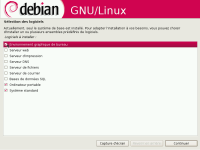
Installation du serveur X et polices(si non installées comme dépendances) :
# apt-get install xserver-xorg xfonts-base xfonts-100dpi xfonts-75dpi
Installation de l'environnement de bureau Xfce4 :
# apt-get install xfce4
Premier lancement
Une fois installé, vous pourrez lancer Xfce4 avec cette commande :
startxfce4
Aperçu du bureau au premier démarrage de Xfce4 :
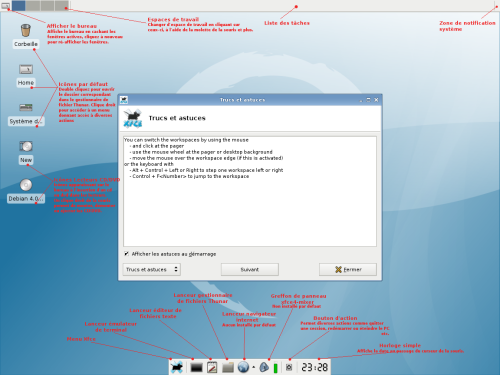
Cliquez pour agrandir l'image et lire la description des différents éléments du bureau.
Paquets recommandés
Paquets qui devraient, à mon avis, être installés par défaut comme dépendences de Xfce4 :
# apt-get install alsa-base alsa-utils linux-sound-base xfce4-mixer xfce4-mixer-alsa pmount hal sudo
hal et pmount : Pour le montage automatique des périphériques USB et CD-ROM.
alsa-base et linux-sound-base : Prise en charge du son
xfce4-mixer et xfce4-mixer-alsa : Contrôleur du son de Xfce.
Après l'installation, les options sont accessible via le gestionnaire de paramètres, il faut aussi ajouter manuellement le contrôleur de volume sur l'un de vos panneaux(barre des tâches) par un clic droit de la souris –> Ajouter un nouvel élément –> Contrôle du volume.
alsa-utils : S'il vous arrive, comme moi, que vos ajustements du contrôleur de volume de Xfce ne soient pas conservés à chaque démarrage de votre ordinateur, ne me demandez pas pourquoi, ce paquet est fait pour vous.
sudo : Pour permettre à l'utilisateur d'éteindre ou redémarrer le système. Suivre ce lien pour les instructions.
Autres logiciels Xfce
Autres logiciels de l'environnement de bureau Xfce4 non installés par défaut et quelques paquets intéressants :
# apt-get install xfce4-terminal liburi-perl librsvg2-2 orage xfprint4 xscreensaver xarchiver xfce4-taskmanager xfce4-appfinder xfmedia thunar-media-tags-plugin thunar-archive-plugin xfce4-artwork desktop-base
xfce4-terminal et liburi-perl : Émulateur de terminal Xfce, développé pour l'environnement de bureau Xfce4. Pour liburi-perl, voir bug #421662.
librsvg2-2 : Permet d'avoir la prise en charge des miniatures du format d'image svg dans le gestionnaire de fichiers Thunar
orage : Horloge/calendrier/agenda de Xfce4, avec alarme et support du format iCal.
xfprint4 : Gestionnaire d'impression.
xarchiver : Interface graphique de compression/décompression d'archives. Il est recommandé d'installer ces autres paquets : rar, arj, bzip2, p7zip, zip, unzip et rmp.
xfce4-taskmanager : Gestionnaire de tâches Xfce. Comme il n'ajoute pas d'entrée dans le menu, vous pouvez le lancer en faisant : ALT+F2 –> xfce4-taskmanager –> Exécuter.
xfce4-appfinder : Recherche et affiche les applications supportant le “.desktop” installées sur votre système.
xfmedia : Lecteur multimedia(audio et vidéo) de Xfce utilisant Xine.
thunar-media-tags-plugin : Greffon de manipulation de fichiers audio du gestionnaire de fichiers Thunar
thunar-archive-plugin : Greffon de manipulation d'archives du gestionnaire de fichiers Thunar
xfce4-artwork et desktop-base : Ils installent quelques fonds d'écran, icônes, thèmes splash, etc. supplémentaires de Debian et Xfce4. Inutile, donc essentiel ! 
Gestionnaire de connexions
Installation d'un gestionnaire graphique de connexions comme xdm, gdm, kdm, slim, etc.
Xfce4 ne possédant pas de gestionnaire de connexions graphique qui lui est propre, vous devrez vous tourner vers d'autres alternatives si vous ne désirez pas continuer à vous connecter et lancer Xfce à la main.
XDM n'est pas très beau visuellement et assez limité en fonctionnalité(Heu… Non, pas vraiment ! Mais vous devez jouer dans les fichiers de configurations). Il consomme par contre très peu de ressources(mémoire, processeur).
GDM est visuellement attrayant et supporte les thèmes, mais il vous installera quelques dépendances de l'environnement de bureau Gnome. Idem pour KDM de l'environnement de bureau KDE. Pour l'installation, un petit “apt-get install xdm” ou gdm ou kdm au choix.
Si vous ne voyez pas la nécessité d'un gestionnaire de connexions graphique, une astuce est disponible dans la section Astuces –> Xfce du Wiki, pour automatiser la connexion et le démarrage de Xfce4. Suivez ce lien :
Xfce sans display manager(xdm, gdm, etc.)
Applications suggérées
À COMPLÉTER
Internet
- Iceweasel (Firefox) : Navigateur internet
- Icedove(Thunderbird) : Client de messagerie
- xchat : Client de chat IRC graphique, en GTK2
Infographie
- Gimp : Outil avancé de retouche et modification de photos et d'images.
- Gqview : Utilitaire de visionnement d'images.
- Mirage : Utilitaire de visionnement d'images léger à découvrir. Il permet également de faire quelques retouches de base. Je le préfère personnellement à Gqview.(non-disponible dans les dépôts)
- Gcolor2 : Petit outil de sélection de couleur en GTK2.
Multimédia
- xmms : (X multimedia system) Lecteur audio léger qui n'a plus besoin d'être présenté !
- Mplayer-nogui et ffmpeg : Visionnement de vidéo en ligne de commande. Préférez Mplayer plutôt que Mplayer-nogui si vous désirez une interface graphique.
Bureautique
- Abiword : Outil de traitement de texte. Plus léger, mais moins complet qu'OpenOffice. Il nécessite cependant l'installation de dépendances de l'environnement de bureau Gnome.
- openoffice.org : Suite bureautique complète.
- Xpdf : Utilitaire léger de visionnement de documents .pdf
- Catfish : Petit utilitaire de recherche léger qui permet d'utiliser find ou locate pour effectuer les recherches.
Autre
- Synaptic : Utilitaire graphique de gestion et installation de paquets Debian.
- gksu : utile pour lancer les applications graphiques(Thunar, Synaptic, Terminal, Mousepad) avec les droits root.
- cups : Il est recommandé de l'installer en complément à Xfprint4.
- Xzoom : Effectue des zooms de partie de l'écran, en temps réel.